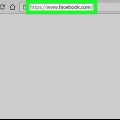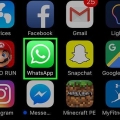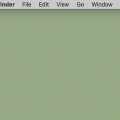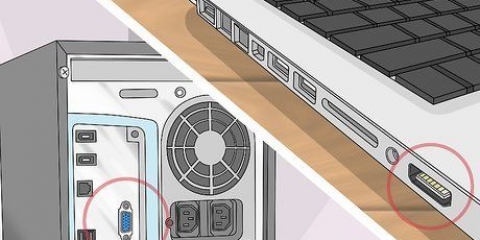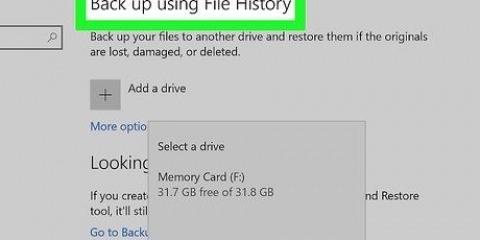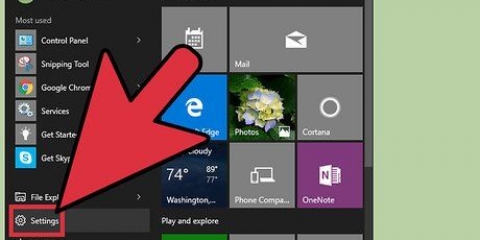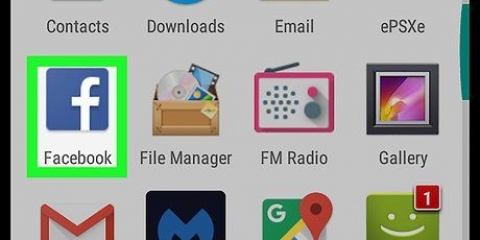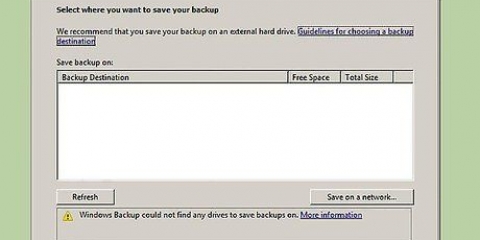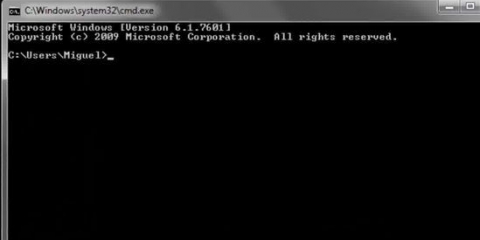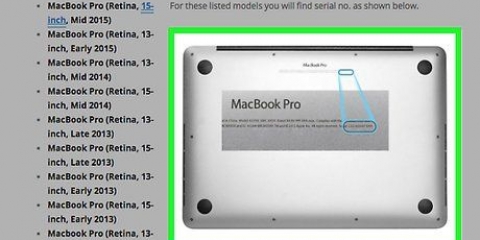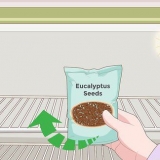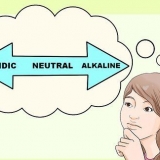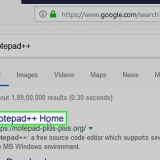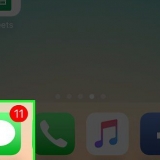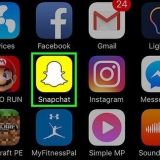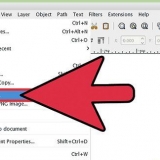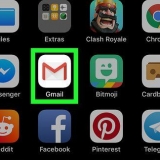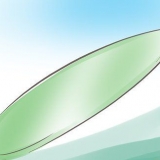Parfois, vous avez besoin du `.msc`, bien que certaines versions de Windows puissent l`exiger. Si vous n`êtes pas sûr, saisissez-le juste après. Vous pouvez également extraire un historique personnalisé des fichiers journaux de vos ordinateurs à partir de ce menu.
Savoir quand votre ordinateur a été utilisé pour la dernière fois
Teneur
Pensez-vous que quelqu`un a fouiné sur votre ordinateur? Êtes-vous simplement curieux de savoir à quelle fréquence vous vous inscrivez? Lisez ci-dessous comment vous pouvez vérifier quand votre ordinateur a été accédé.
Pas

1. Si vous voulez juste connaître les bases, appuyez sur Démarrer > Exécutez ou appuyez sur la touche Windows + R. Tapez ensuite `cmd` et appuyez sur Entrée. Cela ouvrira l`invite de commande. Dans la fenêtre, tapez « infos système » et appuyez sur Entrée. Après quelques instants, vous verrez une liste d`informations ; faites-le défiler jusqu`à ce que vous trouviez l`heure de démarrage du système. Cependant, si vous voulez beaucoup plus de données, lisez la suite.

2. Aller à la maison > Exécutez ou appuyez sur la touche Windows + R. Si vous avez une version de Windows plus récente que XP, vous devrez peut-être taper ce qui suit dans le menu Démarrer, dans "Rechercher".

3. Tapez `eventvwr.msc` et appuyez sur Entrée.

4. L`Observateur d`événements sera affiché (dans Windows Vista, le message UAC peut être affiché - puis cliquez sur Continuer).

5. Ouvrir le journal système.

6. Ceci est un journal de tout ce qui s`est passé récemment sur votre ordinateur avec les dates et les heures. Vous pouvez utiliser ces informations pour savoir quand votre ordinateur a été utilisé pour la dernière fois.
Des astuces
Mises en garde
- Ne creuse pas trop profondément si tu ne sais pas ce que tu fais.
- Ces instructions ne fonctionnent pas sous Windows XP.
Articles sur le sujet "Savoir quand votre ordinateur a été utilisé pour la dernière fois"
Оцените, пожалуйста статью
Similaire
Populaire